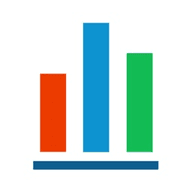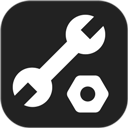系统工具
下载应用简介
Shizuku最新版本是一款优质的辅助类型手机软件,不需要授权就能够适当地完成软件功能的操作,为用户的操作带来了更多的便利,用户能够轻松使用这款软件,完成一些软件的自动开启。不要担心会出现丢失资源的情况,这款软件中的所有数据都会帮助用户有效的保存下来。
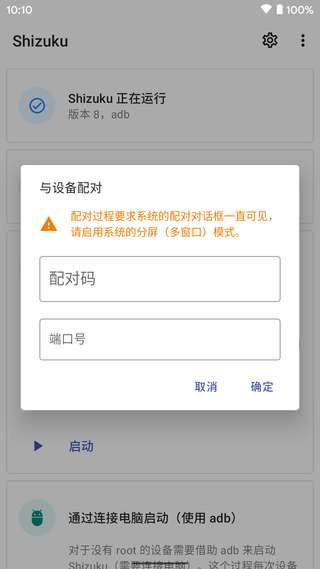
《Shizuku最新版本》软件特色:
1:给用户带来的每一个操作流程都会详细的进行讲解,可以让用户轻松地完成使用。
2:用户能够在使用软件的时候获得大量的权限,在操作的时候都会变得非常便捷。
3:在线上就能够放心使用所有的辅助功能,轻松完成一些资源的匹配。
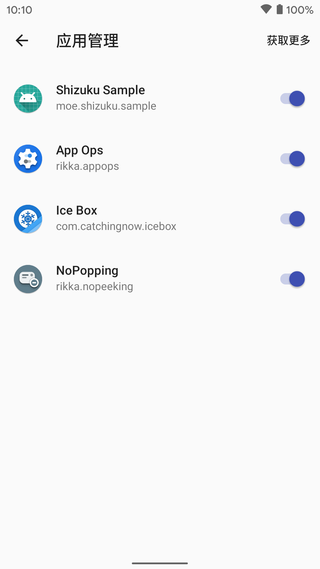
《Shizuku最新版本》软件亮点:
1:不需要授权就能够放心使用软件中所有的功能操作起来都会变得非常方便。
2:通过使用手机电脑连接的方式,就能够快速完成一些信息的传递。
3:有很多种不同的操作方式都在等待着用户的开启操作,这款软件都会变得非常简单。
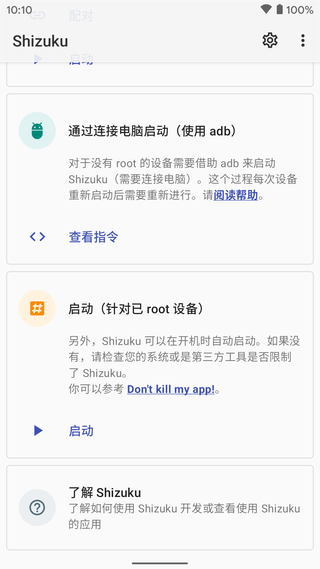
Shizuku修改安卓屏幕分辨率教程
1、连好WIFI,打开shizuku,点开配对,要求通知那就点击打开。

2、在【配对】界面,点进开发者模式。

3、在【开发者选项界面】打开无线调试。
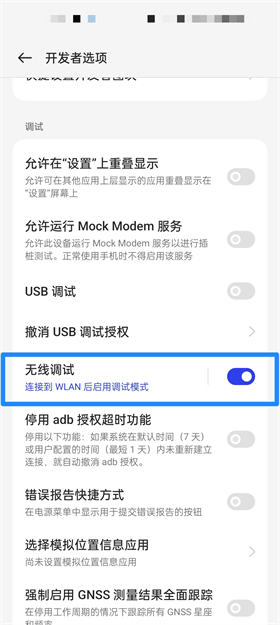
4、在【无线调试】界面点击使用配对码配对设备。
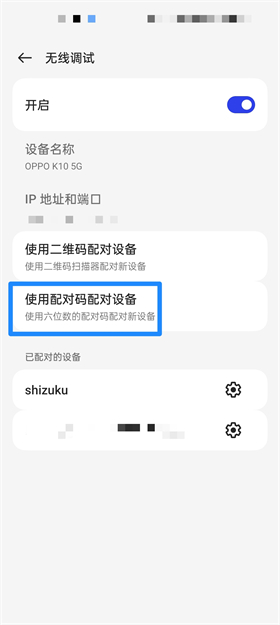
5、记下六位WLAN配对码。

6、下拉手机通知栏,输入六位配对码。
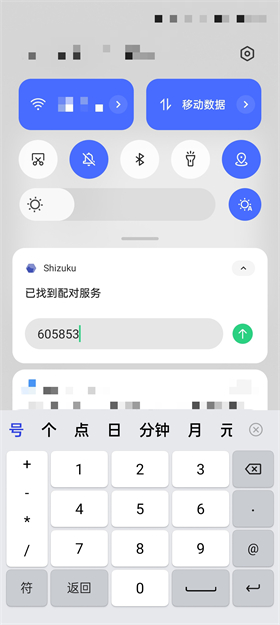
7、如果显示此页面,点开作者的网页。

8、找到自己的设备,回来按要求做就解决了。
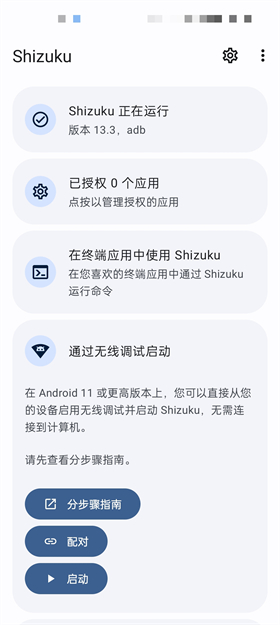
9、打开samhelper的系统设置界面,修改屏幕分辨率,关闭锁定比例。
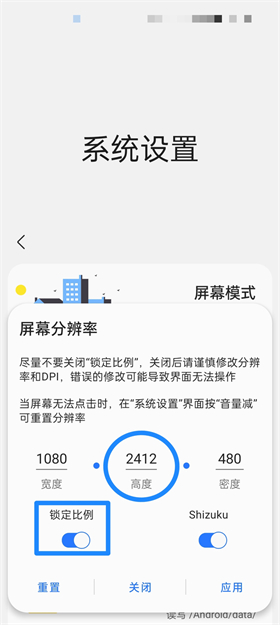
10、点击【始终允许】samhelper使用shizuku。
shizuku怎么授权应用管理
1.打开"设置",找到"通知显示设置",选择"原生样式"
2.打开"设置",找到"全部参数与信息"连续点击系统版本号7次打开开发者模式
3.打开Shizuku,授予通知权限,点击"配对"
4.打开"设置",找到"开发者选项",打开USB调试,进入"无线调试",选择"使用配对码配对设备"
5.下拉通知栏,在Shizuku的通知中输入配对码
6.配对成功后打开Shizuku,点击"启动",启动后选择需要授权的应用
*附:不同系统的特殊情况
Shizuku怎么激活?
1、首次激活Shizuku需要用数据线把手机和电脑连接起来。
2、阅读帮助。
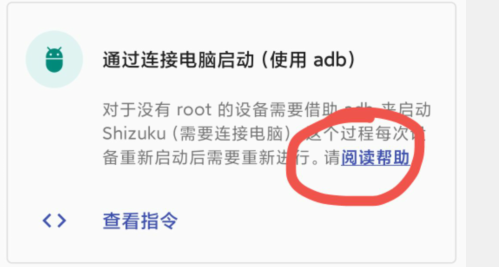
3、查看指令, 点击复制。
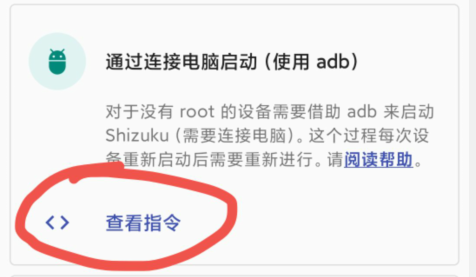
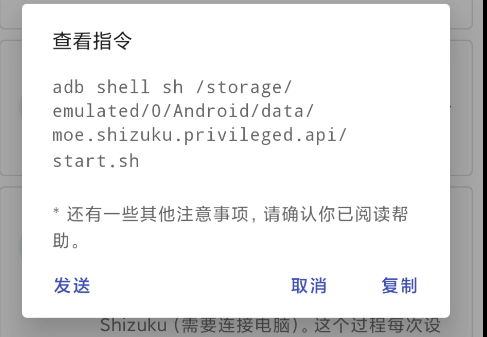
4、在电脑上打开cmd命令行窗口。
5、输入 adb devices , 确认手机连接电脑正常。
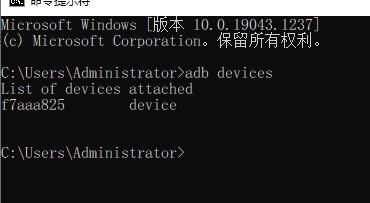
6、黏贴第3步的指令。
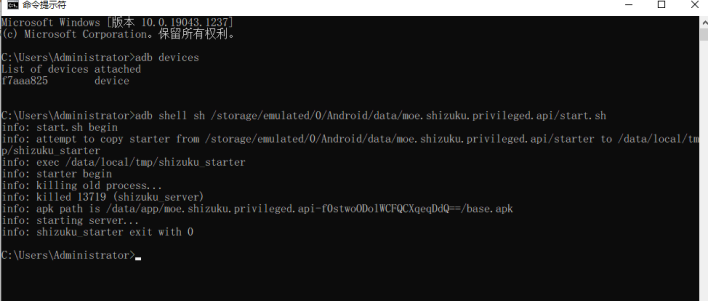
7、顺利的话, 启动成功, 否则请查阅shizuku官网的操作文档。
Shizuku使用教程
Shizuku 支持通过以下三种方式启动。
通过 root 启动
如果您的设备已经 root,直接启动即可。
通过无线调试启动
通过无线调试启动适用于 Android 11 或以上版本。这种启动方式无需连接电脑。由于系统限制,每次重新启动后都需要再次进行启动步骤。
#启用无线调试
1、在网络上搜索如何为您的机型启用“开发者选项”
2、启用“开发者选项”和“USB 调试”
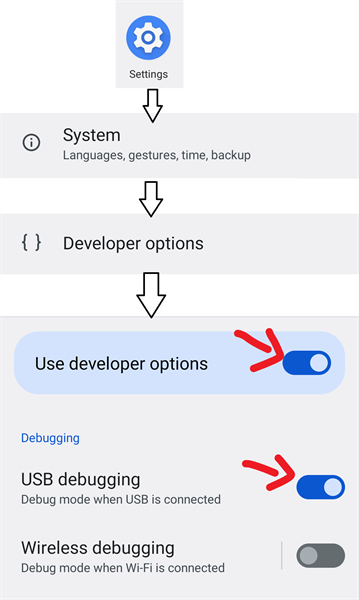
3、进入“无线调试”
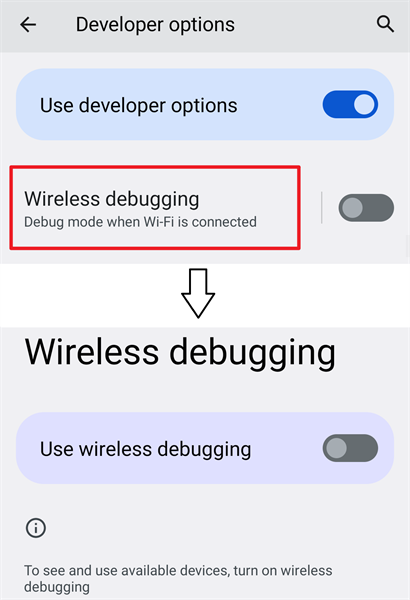
4、启用“无线调试”
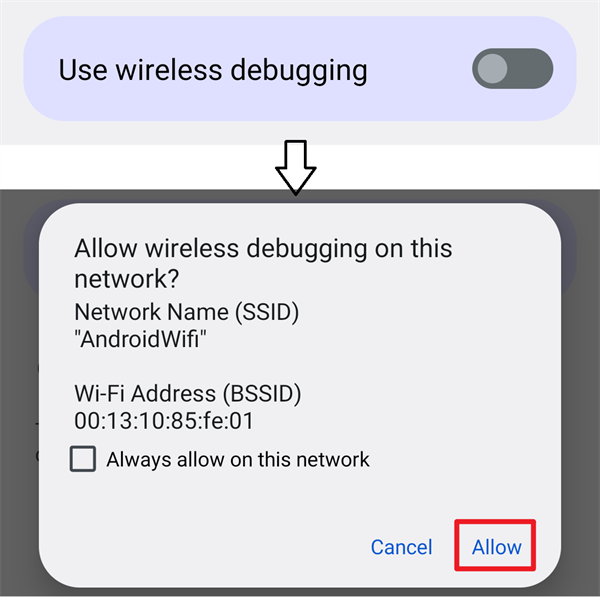
#配对(仅需一次)
在 Shizuku 内开始配对
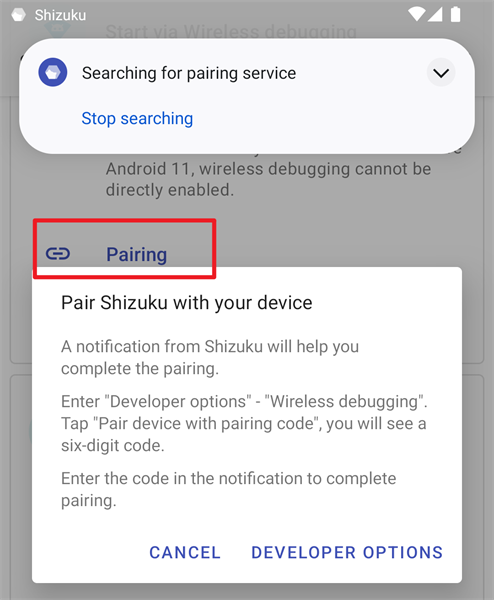
启用无线调试
点按“无线调试”中的“使用配对码配对设备”
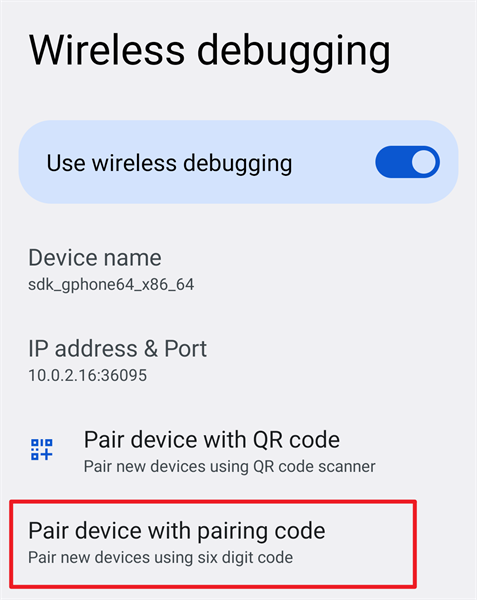
在 Shizuku 的通知中填入配对码
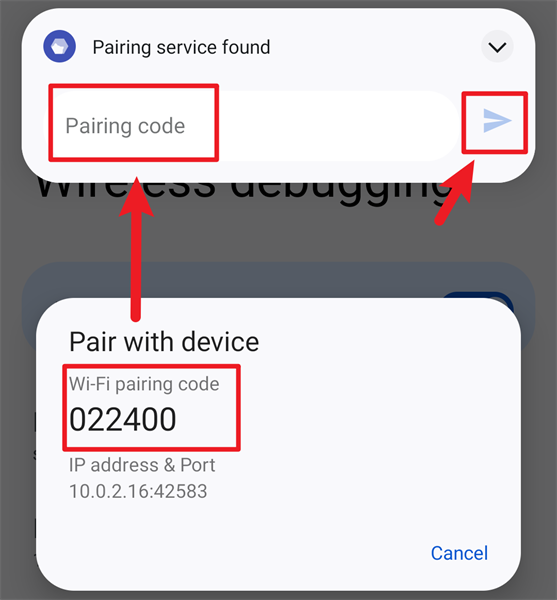
#启动 Shizuku
如果无法启动,尝试禁用并启用无线调试。
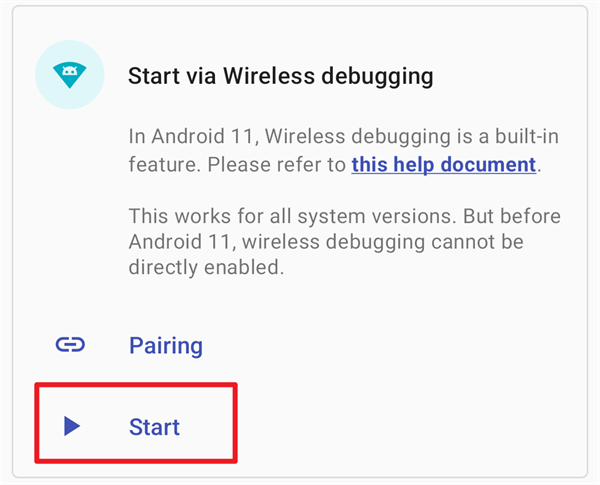
《Shizuku最新版本》软件测评:
不管什么类型的辅助功能,都会给用户带来详细的介绍,用户根据个人的需求能够理解完成大量功能的挑选。
详细信息
- 系统要求:安卓系统4.4以上
- 语言:中文
- 权限说明:查看详情
- 隐私说明:查看隐私
- 开发者:RikkaApps
- 包名:moe.shizuku.privileged.api
- MD5:A12263BDE276E621F46754CDEC1DC089
应用图片
猜你喜欢
最新新闻
- 二重螺旋赛琪魔灵怎么选择 二重螺旋赛琪最强武器推荐和配队方案 2025-10-30
- 化身战场之眼!《雷霆之眼》Steam10.31上线:执掌无人机群,主宰现代战场! 2025-10-30
- Steam特别好评roguelike《魔法工艺》x《潜水员戴夫》免费联动DLC今日上线! 2025-10-29
- 新月同行伊底技能有哪些 新月同行伊底阵容搭配指南 2025-10-29
- 重塑坦克战争网游体验 《装甲红锋》10月31日正式上线! 2025-10-28
- 新月同行凡尔纳值得抽吗 新月同行凡尔纳的养成材料详细与卡带搭配建议 2025-10-28
- 卡拉彼丘加拉蒂亚与玛德蕾娜技能介绍 2025-10-24
- 卡拉彼丘奥黛丽与白墨技能详解和玩法攻略 2025-10-24
- 剑与远征诗社竞答10月最新答案全攻略 2025-10-23
- 《三国望神州》10月23日公测开启:三国战棋 当望神州 2025-10-23